dsdt加核心显卡
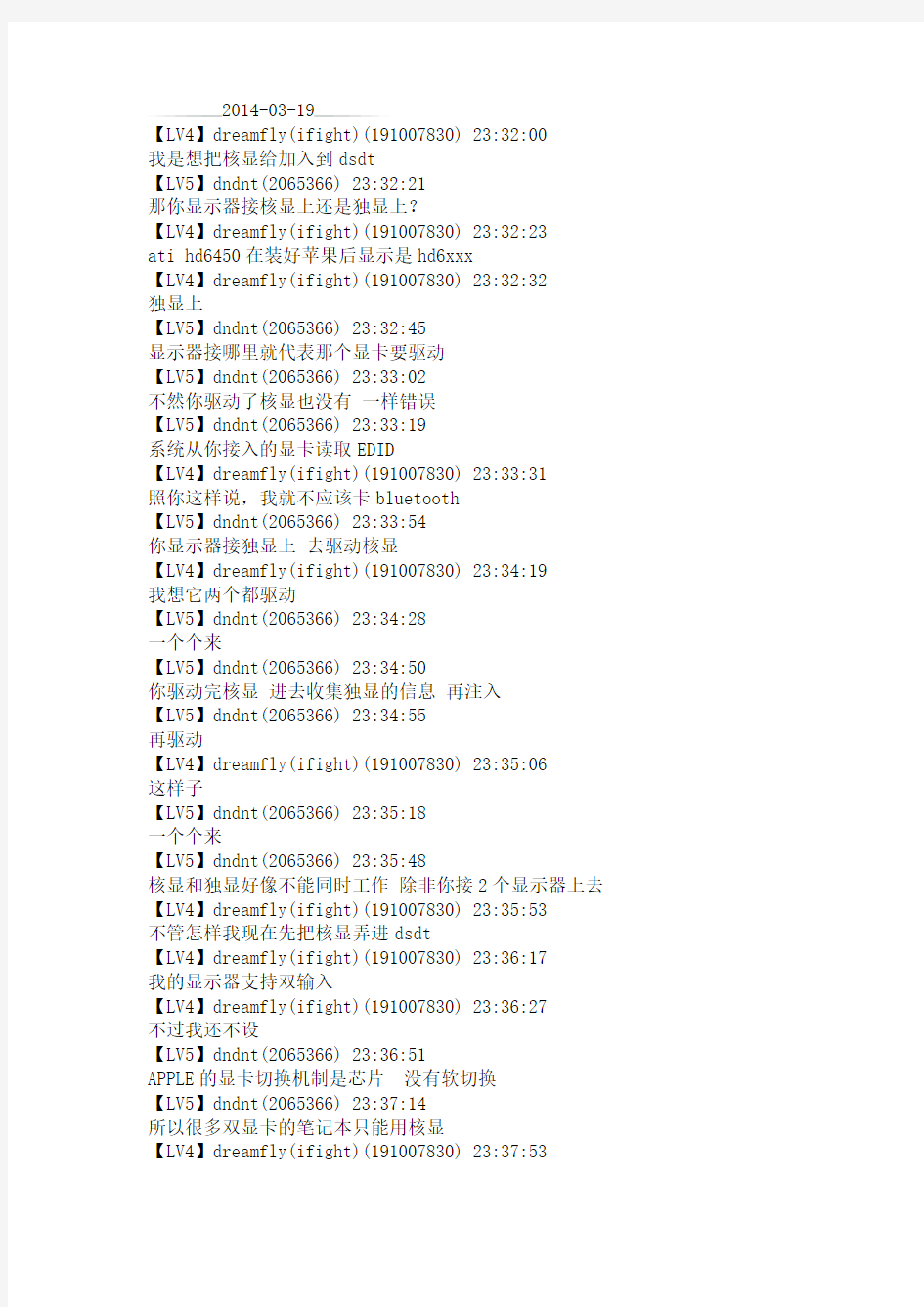

2014-03-19
【LV4】dreamfly(ifight)(191007830) 23:32:00
我是想把核显给加入到dsdt
【LV5】dndnt(2065366) 23:32:21
那你显示器接核显上还是独显上?
【LV4】dreamfly(ifight)(191007830) 23:32:23
ati hd6450在装好苹果后显示是hd6xxx
【LV4】dreamfly(ifight)(191007830) 23:32:32
独显上
【LV5】dndnt(2065366) 23:32:45
显示器接哪里就代表那个显卡要驱动
【LV5】dndnt(2065366) 23:33:02
不然你驱动了核显也没有一样错误
【LV5】dndnt(2065366) 23:33:19
系统从你接入的显卡读取EDID
【LV4】dreamfly(ifight)(191007830) 23:33:31
照你这样说,我就不应该卡bluetooth
【LV5】dndnt(2065366) 23:33:54
你显示器接独显上去驱动核显
【LV4】dreamfly(ifight)(191007830) 23:34:19
我想它两个都驱动
【LV5】dndnt(2065366) 23:34:28
一个个来
【LV5】dndnt(2065366) 23:34:50
你驱动完核显进去收集独显的信息再注入
【LV5】dndnt(2065366) 23:34:55
再驱动
【LV4】dreamfly(ifight)(191007830) 23:35:06
这样子
【LV5】dndnt(2065366) 23:35:18
一个个来
【LV5】dndnt(2065366) 23:35:48
核显和独显好像不能同时工作除非你接2个显示器上去【LV4】dreamfly(ifight)(191007830) 23:35:53
不管怎样我现在先把核显弄进dsdt
【LV4】dreamfly(ifight)(191007830) 23:36:17
我的显示器支持双输入
【LV4】dreamfly(ifight)(191007830) 23:36:27
不过我还不设
【LV5】dndnt(2065366) 23:36:51
APPLE的显卡切换机制是芯片没有软切换
【LV5】dndnt(2065366) 23:37:14
所以很多双显卡的笔记本只能用核显
【LV4】dreamfly(ifight)(191007830) 23:37:53
是,我以前弄过acer的本,就是只能用核显
【LV5】dndnt(2065366) 23:37:56
显示器支持双输入但是你总得选择一个接口来显示
【LV5】dndnt(2065366) 23:38:39
那个就代表显示器接受哪张卡来输出另一张就不一定能够读取到信息了【LV3】【LV1】wa40153842(40153842) 23:38:43
搞不定了今天该睡觉了
【LV4】dreamfly(ifight)(191007830) 23:38:51
是同时显示两个输入信号,等于分屏了
【LV3】【LV1】wa40153842(40153842) 23:39:09
就装了个系统上去
【LV5】dndnt(2065366) 23:39:33
分屏不就等于2个主机接入一个显示器
【LV4】dreamfly(ifight)(191007830) 23:39:34
明天继续
【LV5】dndnt(2065366) 23:39:39
黑苹果慢慢搞的
【LV5】dndnt(2065366) 23:39:54
我磨半年也一直磨下去
【LV5】dndnt(2065366) 23:40:16
一天解决一点点收集一点点信息后面都有大用的
【LV4】dreamfly(ifight)(191007830) 23:40:27
我半年前装好机子,到现在还没有弄好
【LV4】dreamfly(ifight)(191007830) 23:40:43
不过我在虚拟机了装了个
【LV5】dndnt(2065366) 23:40:56
慢慢来虚拟机性能是个渣
【LV5】dndnt(2065366) 23:41:18
我以前装虚拟机只为了做引导盘用
【LV4】dreamfly(ifight)(191007830) 23:41:19
是,好差
【LV4】dreamfly(ifight)(191007830) 23:41:42
我就是为了方便修改
【LV3】【LV1】wa40153842(40153842) 23:42:25
呵呵晚安了明天再向你们请教
【LV5】dndnt(2065366) 23:42:25
最早10.8自己做懒人版做PE慢慢改
【LV5】dndnt(2065366) 23:42:31
88
【LV4】dreamfly(ifight)(191007830) 23:42:38
晚安
【LV4】dreamfly(ifight)(191007830) 23:43:02
你刚才那个dsdt打了DGTP没有的?
【LV5】dndnt(2065366) 23:43:25
打了
【LV4】dreamfly(ifight)(191007830) 23:43:47 DGTP是显示在下面还是在开始的?
【LV5】dndnt(2065366) 23:43:48
dsdt editor win版里面有补丁包
【LV5】dndnt(2065366) 23:43:55
是
【LV5】dndnt(2065366) 23:44:49
我看了下没打
【LV4】dreamfly(ifight)(191007830) 23:44:51
我用dsdt editor,打的是显示在最下面的
【LV5】dndnt(2065366) 23:45:00
用的代码格式不一样
【LV5】dndnt(2065366) 23:45:26
tonymacx86上的代码全是 if的
【LV4】dreamfly(ifight)(191007830) 23:45:35 那你现在正常的dsdt是没打dtgp?
【LV5】dndnt(2065366) 23:45:39
可以不加DTGP
【LV5】dndnt(2065366) 23:45:47
恩
【LV5】dndnt(2065366) 23:45:55
除非你函数用到DTGP
【LV5】dndnt(2065366) 23:46:00
需要
【LV5】dndnt(2065366) 23:46:04
你加了也没事
【LV4】dreamfly(ifight)(191007830) 23:46:24 好的,我现在弄下
【LV5】dndnt(2065366) 23:46:27
说不定你用远景的加些什么功能他们的代码都是加DTGP 【LV4】dreamfly(ifight)(191007830) 23:46:41
是
【LV4】dreamfly(ifight)(191007830) 23:46:50
我看的教程都是有加的
【LV5】dndnt(2065366) 23:47:18
我到要用时候加
【LV4】dreamfly(ifight)(191007830) 23:55:51
GFX0 是不是要改
【LV5】dndnt(2065366) 23:58:06
改陈IGPU吧核显的
【LV4】dreamfly(ifight)(191007830) 23:58:35
【LV5】dndnt(2065366) 23:58:41
GFX0上面一个设备 B0D?的改成HDAU
【LV5】dndnt(2065366) 23:58:59
地址应该是00002000
【LV4】dreamfly(ifight)(191007830) 23:59:05
这下面没有
【LV5】dndnt(2065366) 23:59:12
00003000
【LV5】dndnt(2065366) 23:59:18
前面那个错了
【LV5】dndnt(2065366) 23:59:50
我的是ALC892的声卡你确定和我一样?
2014-03-20
【LV5】dndnt(2065366) 0:00:05
Device (AZUL)
{
Name (_ADR, 0x001B0000)
Method (_DSM, 4, NotSerialized)
{
If (LEqual (Arg2, Zero))
{
Return (Buffer (One)
{
0x03
})
}
Return (Package (0x06)
{
"layout-id",
Buffer (0x04)
{
0x7C, 0x03, 0x00, 0x00 },
"PinConfigurations",
Buffer (Zero) {},
"hda-gfx",
Buffer (0x0A)
{
"onboard-1"
}
}
【LV4】dreamfly(ifight)(191007830) 0:00:54
【LV4】dreamfly(ifight)(191007830) 0:01:17 我的是ALC887的声卡
【LV5】dndnt(2065366) 0:01:27
Device (IGPU)
{
Name (_ADR, 0x00020000)
Method (_DSM, 4, NotSerialized) {
If (LEqual (Arg2, Zero))
{
Return (Buffer (One)
{
0x03
})
Return (Package (0x04)
{
"AAPL,ig-platform-id",
Buffer (0x04)
{
0x00, 0x00, 0x26, 0x0C
},
"hda-gfx",
Buffer (0x0A)
{
"onboard-1"
}
})
}
【LV5】dndnt(2065366) 0:01:51
那你去论坛看看ALC887的声卡代码是什么改成那个代码就可以
【LV4】dreamfly(ifight)(191007830) 0:02:26
你的核显和我的是一样的吧
【LV4】dreamfly(ifight)(191007830) 0:03:35
Method (_DEP, 0, NotSerialized)
{
If (LAnd (LEqual (S0ID, One), And (PEPY, One))) {
Return (Package (0x01)
{
\_SB.PEPD
})
}
Else
{
Return (Package (0x00) {})
}
}
【LV4】dreamfly(ifight)(191007830) 0:04:03
这段是不是替换成Method (_DSM, 4, NotSerialized)
{
If (LEqual (Arg2, Zero))
{
Return (Buffer (One)
{
0x03
})
}
Return (Package (0x04)
{
"AAPL,ig-platform-id",
Buffer (0x04)
{
0x00, 0x00, 0x26, 0x0C },
"hda-gfx",
Buffer (0x0A)
{
"onboard-1"
}
})
}
【LV5】dndnt(2065366) 0:04:11
不是
【LV5】dndnt(2065366) 0:04:21
不是替换是加入
【LV4】dreamfly(ifight)(191007830) 0:04:37
加入,明白
【LV5】dndnt(2065366) 0:05:06
【LV5】dndnt(2065366) 0:05:14
DSM是我们加入的
下面那些都是原有的
【LV5】dndnt(2065366) 0:08:00
修改DSDT 如果是带Method这样的东西就是加入如果是修改局部的数值就修改就好了其他不动
【LV4】dreamfly(ifight)(191007830) 0:08:48
明白
【LV4】dreamfly(ifight)(191007830) 0:08:54
External (PNHM)
External (HNOT, MethodObj) // 1 Arguments
External (OSYS)
External (SCIS)
External (SNXD)
External (IDAB, MethodObj) // 0 Arguments
External (HDOS, MethodObj) // 0 Arguments
External (DSEN)
External (PEPY)
External (S0ID)
External (PR0B, IntObj)
External (AR0B, IntObj)
External (PR0A, IntObj)
External (AR0A, IntObj)
External (PR02, IntObj)
External (AR02, IntObj)
External (PICM, IntObj)
External (GPRW, IntObj)
External (\GUAM, MethodObj) // 1 Arguments
External (\_SB_.PEPD)
External (\_SB_.PCI0, DeviceObj)
OperationRegion (SANV, SystemMemory, 0xAA1F0C18, 0x0169)
Field (SANV, AnyAcc, Lock, Preserve)
{
SARV, 32,
ASLB, 32,
IMON, 8,
IGDS, 8,
CADL, 8,
PADL, 8,
CSTE, 16,
NSTE, 16,
DID9, 32,
DIDA, 32,
【LV4】dreamfly(ifight)(191007830) 0:09:00
这个加入到哪
OperationRegion (SANV, SystemMemory, 0xAA1F0C18, 0x0169)
Field (SANV, AnyAcc, Lock, Preserve)
{
【LV5】dndnt(2065366) 0:09:43
你先把这个框内函数复制出来
【LV5】dndnt(2065366) 0:10:12
加入到最上面有个类似的那段的前或后
【LV4】dreamfly(ifight)(191007830) 0:10:27
OperationRegion (SANV, SystemMemory, 0xAA1F0C18, 0x0169) Field (SANV, AnyAcc, Lock, Preserve)
{
【LV4】dreamfly(ifight)(191007830) 0:10:37
这个括号要不要
【LV5】dndnt(2065366) 0:11:06
OperationRegion (SANV, SystemMemory, 0xBA856C18, 0x0169)
Field (SANV, AnyAcc, Lock, Preserve)
{
SARV, 32,
ASLB, 32,
IMON, 8,
IGDS, 8,
CADL, 8,
PADL, 8,
CSTE, 16,
NSTE, 16,
DID9, 32,
DIDA, 32,
DIDB, 32,
IBTT, 8,
IPAT, 8,
IPSC, 8,
IBLC, 8,
IBIA, 8,
ISSC, 8,
IPCF, 8,
IDMS, 8,
IF1E, 8,
HVCO, 8,
NXD1, 32,
NXD2, 32,
NXD3, 32,
NXD4, 32,
NXD5, 32,
NXD7, 32,
NXD8, 32,
GSMI, 8,
PAVP, 8,
KSV0, 32,
KSV1, 8,
BBAR, 32,
BLCS, 8,
BRTL, 8,
ALSE, 8,
ALAF, 8,
LLOW, 8,
LHIH, 8,
ALFP, 8,
AUDA, 32,
AUDB, 32,
AUDC, 32,
DIDC, 32,
DIDD, 32,
DIDE, 32,
DIDF, 32,
CCSA, 32,
CCNT, 32,
Offset (0xC8), SGMD, 8,
SGFL, 8,
PWOK, 8,
HLRS, 8,
PWEN, 8,
PRST, 8,
CPSP, 32,
EECP, 8,
EVCP, 16,
XBAS, 32,
GBAS, 16,
SGGP, 8,
NVGA, 32,
NVHA, 32,
AMDA, 32,
NDID, 8,
DID1, 32,
DID2, 32,
DID3, 32,
DID5, 32,
DID6, 32,
DID7, 32,
DID8, 32,
OBS1, 32,
OBS2, 32,
OBS3, 32,
OBS4, 32,
OBS5, 32,
OBS6, 32,
OBS7, 32,
OBS8, 32,
LTRA, 8,
OBFA, 8,
LTRB, 8,
OBFB, 8,
LTRC, 8,
OBFC, 8,
SMSL, 16,
SNSL, 16,
P0UB, 8,
P1UB, 8,
P2UB, 8,
EDPV, 8,
NXDX, 32,
DIDX, 32,
PCSL, 8,
SC7A, 8,
DSEL, 8,
ESEL, 8,
PSEL, 8,
MXD1, 32,
MXD2, 32,
MXD3, 32,
MXD4, 32,
MXD5, 32,
MXD6, 32,
MXD7, 32,
MXD8, 32,
PXFD, 8,
EBAS, 32
}
【LV5】dndnt(2065366) 0:11:23
照这样复制
【LV5】dndnt(2065366) 0:12:12
复制完编译下有错再改
【LV5】dndnt(2065366) 0:12:46
另外还有几个
【LV5】dndnt(2065366) 0:12:46
External (HNOT, MethodObj) // 1 Arguments
External (GUAM, MethodObj) // 1 Arguments External (LIDS)
【LV5】dndnt(2065366) 0:12:55
这样的可能还缺4个
【LV5】dndnt(2065366) 0:13:01
我这里做的时候是这样的
【LV5】dndnt(2065366) 0:13:32
你修改GFX0的时候要用
【LV5】dndnt(2065366) 0:13:55
【LV4】dreamfly(ifight)(191007830) 0:14:23
DefinitionBlock ("ssdt-6.aml", "SSDT", 1, "SaSsdt", "SaSsdt ", 0x0000 3000)
{
External (PNHM)
External (HNOT, MethodObj) // 1 Arguments
External (OSYS)
External (SCIS)
External (SNXD)
External (IDAB, MethodObj
这些External要不要也复制
【LV5】dndnt(2065366) 0:14:29
不然只改了那个设备名称其他调用这个设备的函数会出错
【LV4】dreamfly(ifight)(191007830) 0:14:46
那我只必了一个
【LV5】dndnt(2065366) 0:14:50
你编译下看提示添加
【LV4】dreamfly(ifight)(191007830) 0:14:51
改
【LV5】dndnt(2065366) 0:15:20
编译错误会提示说缺少哪个函数找出来复制进去
【LV5】dndnt(2065366) 0:15:50
也会说那些函数重复了注释掉External开头同名函数就可以
【LV5】dndnt(2065366) 0:16:09
你修改HDEF为AZUL也要全改
【LV5】dndnt(2065366) 0:16:23
还有B0D3的也要
【LV4】dreamfly(ifight)(191007830) 0:17:40
修改HDEF为AZUL B0D3也改了
【LV4】dreamfly(ifight)(191007830) 0:18:03
【LV5】dndnt(2065366) 0:18:08
HDEF改AZUL非必要
【LV4】dreamfly(ifight)(191007830) 0:18:09
30个
【LV5】dndnt(2065366) 0:18:34
B0D3改HDAU这个必要驱动HDMI音频
【LV4】dreamfly(ifight)(191007830) 0:18:53
HDEF 要不要全部替换AZUL,像
【LV5】dndnt(2065366) 0:19:18
你到补丁包里面找_T_0这个补丁
【LV5】dndnt(2065366) 0:19:42
他会帮你修改掉类似_X_?的错误
【LV5】dndnt(2065366) 0:20:00
你改过肯定要全改
【LV4】dreamfly(ifight)(191007830) 0:20:21
?
【LV5】dndnt(2065366) 0:20:29
对
【LV5】dndnt(2065366) 0:20:36
用这个打一次
【LV5】dndnt(2065366) 0:20:55
这个错误就没了
【LV5】dndnt(2065366) 0:21:17
这个是说函数重复了
【LV5】dndnt(2065366) 0:21:28
前面的注释掉
【LV4】dreamfly(ifight)(191007830) 0:21:54
【LV4】dreamfly(ifight)(191007830) 0:22:14 去掉了6个remarks
【LV5】dndnt(2065366) 0:22:18
这个
【LV4】dreamfly(ifight)(191007830) 0:25:05
【LV4】dreamfly(ifight)(191007830) 0:25:24 9653 怎么改
【LV5】dndnt(2065366) 0:25:33
当你要删除什么的时候用注释防止出现修改混乱
【LV5】dndnt(2065366) 0:25:48
这个你点进去给我看看代码
【LV5】dndnt(2065366) 0:26:15
我没见过有可能是你改了什么代码手误引起的【LV4】dreamfly(ifight)(191007830) 0:26:47
【LV5】dndnt(2065366) 0:27:18
把0x09 0x04那两个单独在外的注释掉
【LV4】dreamfly(ifight)(191007830) 0:27:22 那两个是不是要删除掉
【LV4】dreamfly(ifight)(191007830) 0:27:46 没了
【LV5】dndnt(2065366) 0:27:51
你吧这两个值都填在括号里了就没用了
【LV3】Better Man(398622349) 0:28:28
刚做了个10.9不是很稳定啊
【LV3】Better Man(398622349) 0:28:50
10.8怎么搞都能开机
【LV4】dreamfly(ifight)(191007830) 0:29:06
【LV3】Better Man(398622349) 0:29:06
10.9就开不开提示各种错误
【LV4】dreamfly(ifight)(191007830) 0:29:16 Return (GPRW)
0x09
0x04
【LV5】dndnt(2065366) 0:29:47
这个意思是你吧Return (GPRW)
0x09
0x04
改成Return (GPRW(0x09,0x04))
【LV4】dreamfly(ifight)(191007830) 0:30:01 明白
【LV5】dndnt(2065366) 0:30:05
下面还有好几个都是这样
【LV4】dreamfly(ifight)(191007830) 0:33:09
还剩这几个
【LV5】dndnt(2065366) 0:33:50
这个是说缺的去SSDT里面找
【LV4】dreamfly(ifight)(191007830) 0:34:15
External (IDAB, MethodObj) // 0 Arguments
【LV5】dndnt(2065366) 0:34:35
这个是你改B0D3和HDEF 没有全改所以出错了
【LV4】dreamfly(ifight)(191007830) 0:34:38
随便放?
【LV5】dndnt(2065366) 0:34:57
放在最上面那些变量里面
【LV4】dreamfly(ifight)(191007830) 0:34:57
NVIDIA独显设置方法
NVIDIA独显设置方法 一、操作系统是WINXP 如果装的操作系统是WINXP,装好WINXP后,一定要先装IGD的显卡驱动,再装NVIDIA 的显卡驱动。如果在WINXP下想用ION显卡功能,首先开机按DEL键进入Bios,选BOOT—》INITATE GRAPHIC ADAPTER设为DGPU,再接一个HDMI的显示器,保成退出后,这时会从HDMI的显示器显示,只能HDMI的显示器显示 二、操作系统是WIN7 如果装的操作系统是WIN7,装好WIN7后,一定要先装IGD的显卡驱动,再装NVIDIA 的显卡驱动。如果在WIN7下想用ION显卡功能,有三种方法:1.、首先开机按DEL键进入Bios,选BOOT—》INITATE GRAPHIC ADAPTER设为DGPU,再接一个HDMI的显示器,保成退出后,这时会从HDMI的显示器显示,只能HDMI的显示器显示。2、首先开机按DEL键进入Bios,选BOOT—》INITATE GRAPHIC ADAPTER设为IGD,保成退出后,再接一个HDMI的显示器,这时开机会从LCD显示,等进入WIN7界面时,会自动切换到HDMI显示器上显示。 3、如果只想在LCD屏上使用独显功能,设置如下 在桌面上点右键,选NVIDIA控制面板回车
点管理3D设置 点程序设置,把想要用独显运行的程序,通过选项自定认的程序选项,把主程序增加进来,就可以实现NVIDIA Optimus技术,在集显和独显之间切换。如果要实现所有的程序都 用独显卡,就点全局设置,
首选图形处理器设为高性能NVIDIA处理器
支持的播放软件 我们强烈建议用射手播放器,他的效果是最好的。射手播放器在设置面板上把下面的显示硬件(GPU)加速勾选上
台式机禁用集显黑屏怎么办
台式机禁用集显黑屏怎么办 台式机禁用集显黑屏解决方法一: 1、如果之前下载了应用程序软件或运行程序软件时发生重启,则可能是程序软件引起的重启,一般将程序软件卸载再重新安装,如果故障依旧,则说明程序软件本身有错误,不能使用。 2、开机按f8进入安全模式后在退出,在进入正常模式。也可用系统自带的系统还原功能进行还原,如果重启故障排除,则是系统文件受损造成的重启。 3、检查主板,主板老化、电容失效或爆浆、主板与机箱背板发生短路等均可引发重启,可将主板从机箱取出检查或测试,接着检查cpu风扇散热片的底部硅胶是否变干,如果变干,将cpu 风扇上的硅胶清理干净,然后重新涂上硅胶即可。接着检查cpu 的风扇转动,及cpu的温度是否正常。 4、如果故障依旧,接着检查电源,电源品质差,老化或功率过小,无法满足电脑各配件的供电需求,可更换大功率高质量的电源,如果故障排除,则是电源引起的重启故障。 台式机禁用集显黑屏解决方法二: 如果开机的时候不黑,有几个办法,你可以试一下: 1,做一个pe系统盘,然后进入系统,将显卡启动; 2,重新安装系统; 3,将显卡拔下来,重新插上;
4,将主板电池抠下来,过几分钟再安上,让主板放放电,看集成显卡是否能自动启用。 台式机禁用集显黑屏解决方法三: 台式机把英特尔核心显卡驱动删了黑屏了,随便怎么显示器都不亮了的原因是电脑硬件故障,可能硬件接触不良造成,也可能是板卡有问题。 显卡驱动是在电脑进入系统后加载的,删除显卡驱动后,系统还自带默认的显卡通用驱动,能使电脑做到基本的图像显示,不会出现显示器点不亮黑屏的现象。所以显示器点不亮黑屏的情况和删除显卡驱动无关。 处理方法:关闭电源,拨出内存条和显卡清理金手指后再重新插上试试;如果不行就只能送去电脑维修店检查了。 相关阅读: 集成显卡简介 集成的显卡一般不带有显存,使用系统的一部分主内存作为显存,具体的数量一般是系统根据需要自动动态调整的。显然,如果使用集成显卡运行需要大量占用内存的空间,对整个系统的影响会比较明显,此外系统内存的频率通常比独立显卡的显存低很多,因此集成显卡的性能比独立显卡要逊色一些。使用集成了显卡的芯片组的主板,并不是必须使用集成的显卡,主板完全可以把集成的显卡屏蔽,只是出于成本,很少会这样做。 此外有些集成的显卡的芯片组还可以支持单独的显卡插槽,比如英特尔的g系列芯片组,而有些则不再支持专门的显卡插槽,比如intel的gl系列芯片组。
双显卡本本顺利安装Win7
双显卡本本顺利安装Win7 2010-09-10 07:58 来源: Ghost | | 网友评论 0 条浏览次数 0 的很多高手玩家都在试玩新一代操作系统Windows 7 了,连上网本也可以顺利安装Windows7,所以,笔者打算在自己的ThinkPad T400笔记本上安装。但是在安装过程中,加载显卡驱动时出现不兼容问题,导致系统安装失败。由于ThinkPad T400支持集成/独立显卡切换技术,笔者怀疑是自己安装的RC版Windows7不支持显卡切换造成的系统安装故障,故此,进行了以 的很多高手玩家都在试玩新一代操作系统Windows 7了,连上网本也可以顺利安装Windows7,所以,笔者打算在自己的ThinkPad T400 笔记本上安装。但是在安装过程中,加载显卡驱动时出现不兼容问题,导致系统安装失败。由于ThinkPad T400支持集成/独立显卡切换技术,笔者怀疑是自己安装的RC版Windows7不支持显卡切换造成的系统安装故障,故此,进行了以下设置,关掉笔记本显卡切换功能就能正常安装系统了。 要关闭集成/独立显卡切换功能,需要进行入BIOS关闭此项功能。重启系统,按F1键进入BIOS。启动BIOS之后,展开 Config→Display项,找到OS Detection for Switchable Graphics 项目,将该项目的值设置为Disabled,就可以关闭集成/独立显卡功能。按下F10键保存设置后,退出BIOS。
提示:在BIOS操作中,上以键盘操作为主,指点杆或触摸板通常无法工作。按下键盘上的光标键可以选择需要设置的相关项目,按下回车键则可确认设置的参数。 在接下去安装Windows7的过程,几乎是一路畅通,没有出现任何错误。除了ThinkPad T400之外,其他拥有集成/独立显卡切换技术的笔记本电脑,也可通过BIOS关闭显卡切换功能,即可安装Win7。
集成显卡常见故障大全
集成显卡常见故障大全 集成显卡常见故障大全 一、声卡无声 如果声卡安装过程一切正常,设备都能正常识别,一般来说出现硬件故障的可能性就很小。 1.与音箱或者耳机是否正确连接。 2.音箱或者耳机是否性能完好。 3.音频连接线有无损坏。 4.Windows音量控制中的各项声音通道是否被屏蔽。 如果以上4条都很正常,依然没有声音,那么我们可以试着更换较新版本的驱动程序试试,并且记得安装主板或者声卡的最新补丁。 二、播放MIDI无声 某些声卡在播放MP3、玩游戏时非常正常,但就是无法播放MIDI文件。从原理来看,声卡本身并没有问题,应该属于设置问题。可以到控制面板→多媒体→音频→MIDI音乐播放,选择合适的播放设备即可。当然也可能是在Windows音量控制中的MIDI通道被设置成了静音模式,将静音勾选去掉即可。
三、播放CD无声 如果播放MP3有声音,应该可以排除声卡故障。最大的可能就是您没有连接好CD音频线。普通的CD-ROM上都可以直接对CD解码,通过CD-ROM附送的4芯线和声卡连接。线的一头与CD-ROM上的ANALOG音频输出相连,另一头和集成声卡的CD IN 相连,CD -IN一般在集成声卡芯片的周围可以找到,需要注意的是音频线有大小头之分,必须用适当的音频线与之配合使用。 四、无法播放WAV音频文件 不能播放WAV音频文件往往是因为“控制面板→多媒体→设备”下的音频设备不止一个,这时禁用一个即可。 五、播放时有噪音 信噪比一般是产生噪音的罪魁祸首,集成声卡尤其受到背景噪音的干扰,不过随着声卡芯片信噪比参数的加强,大部分集成声卡信噪比都在75dB 以上,有些高档产品信噪比甚至达到95dB,出现噪
win7禁用集成显卡后黑屏解决方案
有些同学在使用win7的过程中,总是希望能一直让独立显卡工作,其实这样是没有必要的.尤其是在没有外接电源的情况下,独立显卡会更加耗电. 大家无非就是想让电脑待机或者聊QQ 看网页的时候使用集成显卡,在运行一些大型游戏或者一些视频图像处理软件的时候使用独立显卡而已.其实要达到这个目的很简单. 打开N卡控制面板—3D设置—全局设置—首选高性能处理器-=选择高性能. 这样的话,当你运行一些大的软件和游戏时,显卡就会自动切换. 下面讲讲在禁用集成显卡后黑屏的解决办法. 大家禁用集显后,发现电脑屏幕黑了.重启也是黑的.相当的郁闷呀 解决办法:把笔记本的电池卸载下来,然后接上外接电源.再开机,就会使用独立显卡了.切记,开机后要把集显启用. 如果还有什么问题的话,可以到https://www.360docs.net/doc/683111108.html,上去发布.我会为你解答! 注:转载请标明出处! Windows 7下游戏全屏设置技巧 Windows系统的注册表是一个管理功能强大的配置表单,在这里,用户可以尝试到去用很简单的方法就可以实现很多通过复杂手段才能完成的操作。比如今天我们要将的这个是游戏培训机构在Windows 7系统中“万能全屏”的操作就是其中之一。 当进入了游戏之后,游戏界面无论是笔者怎么调节(包括游戏系统内调节,Windows 7系统中调节)均以失败收场。即是这样,先忍了吧!! 没过多久,笔者在网上逛游戏培训论坛的时候,在交流中了解到,其实我所碰到的问题大家都碰到过,但同时也被解决了,于是我喜出望外地将整个操作方法的过程记录了下来,下面将来和大家一起分享一下。
使用组合键:Windows键+R键运行“regedit”注册表,确定并打开注册表。
屏幕发白的解决办法
屏幕发白的解决办法 Y400其实是屏蔽了集成显卡,按照作者的操作,我自己的机器测试过,确实重启后无效(一次性),部分网友也有反映这个问题。 当然我也告诉了网友解决办法,只是迟迟没发帖,各种事情耽搁了。 其实吧道理很简单的,因为所谓的屏幕校正,校正的是伽玛值(伽马值)而已。 因为Y410P Y510P 有集成显卡,调节伽玛值(伽马值)另有好地方。 调节这个参数就可以完美解决发白的问题。这个方法也有些年头了,对于高手来说肯定都有了解过的。 本教程适用范围:Y480 Y580 Y410P Y510P 等等这些集成和独立双显卡的机器。 本教程大概思路:集成和独立双显卡,集成显卡负责输出的,完全可以在集成显卡选项中调节伽玛值(伽马值)。 本教程效果:解决屏幕发白的问题。1楼有对比图片,证明调节伽玛值(伽马值)是完全可以解决发白的问题。 本教程在WIN8.1的笔记本上截图,WIN7的话,也差不多,大家自己找找不难。 注意:联想的很多机器都带一键影音,不同模式也会导致发白,也会导致重启失效,所以直接把一键影音卸载就可以,意义不大的软件。
第一步:右键桌面选择图形属性
第二步:选择显示
第三步:选择颜色然后我们就可以看到对比度和伽玛值(伽马值)。 这两项设置参数多少可以根据个人的要求和感受改变。 我下面给出一个方案,大家仅供参考。 伽玛值(伽马值):我自己的电脑,我目前自己设置的是0.7,当然我的本子和你们的不一样。今天拿Y410P试了下,我调节到了0.9,效果还可以。大家自己可以慢慢试。 对比度:50调节到了45,应该是调节的对比度。大家也可以测试下。
集成显卡不再是鸡肋!
集成显卡不再是鸡肋! 以前选用整合平台大都为办公用户或者低端用户,而入门显卡为了控制成本都进行了“阉割”手术,这样的显卡可以满足一般大众化游戏的需求,但是一旦遇到对画质要求较高的游戏就难免会掉链子。可是如今,新一代的集成显卡不再鸡肋,因为我们有了Hybrid S L I。 不仅仅是性能,我们带来的还有节能 在此之前,很多人一直在诟病用集成主板搭配独立显卡,因为这样一来就会令集成的显示核心自动屏蔽,造成了浪费。通过Hy b r i d S L I技术则可以使整合平台无缝升级到独立显卡,整合图形核心将能够和独立显卡组建S L I 系统,分工协作完成图形处理工作,进一步提升资源利用率和效能。 H y b r i d S L I技术,N VI D I A将其称为混合S L I技术, 它的意义在于打破了集成主板与非集成主板的界限,令集成主板搭配独立显卡不再为人诟病,从而为集成平台的用户升级提供了良好的支持。首先在性能方面,通过Hy b r i d S L I 技术,用户得到更强的显示性能。当用户采用G F 8 2 0 0主 板搭配G e F o r c e 8 4 0 0显卡时,其显示性能是其他主板搭配
G e F o r c e 8 4 0 0 显卡时的两倍。需要注意的是,这并不表示采用什么级别的显卡都能获得成倍的性能提升。一般来讲,独立显卡越高端,混合S L I 的优势就越不明显,比如搭配G e F o r c e 9 8 0 0 G T X级别的显卡时,其性能提升几乎可以忽略。 而Hybrid S L I带给我们的不仅仅是性能,Hyb r id S L I 技术还拥有着节能的优势。当用户在查收电子邮件和网上冲浪等日常应用时,H y b r i d S L I技术将关闭独立显卡,而只使用集成显示核心,这样一来,系统的功耗自然大大减少,不但功耗降低,也令噪音随之下降。对网吧、商业用户有着较大的经济收益,普通用户也会得到一个安静的办公体验。 控制模块——SLI路口的交通警察 混合S L I 技术分为加速技术( G e F o r c e B o o s )t 和混合动力技术(Hyb r id P owe r),前者旨在提升图形的处理能力, 后者则是实现智能化的电源管理。为了实现Hybrid SLI 技术,N V I DIA 在独立显卡启动控制部分设计了一个控制模块,当平台发出请求时可以接收特定的指令来控制独立显卡的供电(这也限制了不是所有的N VI D I A显卡都可以支持Hybrid SLI技术)。在普通应用状态下,控制模块则发出指令关闭独立显卡的运行与输出,只保留主板集成显示核心的运
关于WIN7显卡驱动程序已停止响应,并且已恢复的有效处理方法
关于WIN7“显卡驱动程序已停止响应,并且已恢复”的有效解决方法 近期,笔者电脑(联想品牌,系统:WINDOWS 7 32位)总是隔一段时间就会出现显示器黑屏一会又恢复正常(同时恢复后任务栏会出现抖动或者重影),桌面右下角弹出提示:“显卡驱动程序已停止响应,并且已恢复”。在提示内容中,主要是提示显卡驱动版本号(各类版本号都可能出现,因笔者曾尝试过多种版本驱动程序)已停止响应,并且已成功恢复。 为解决上述问题,笔者分别通过360驱动大师、驱动精灵、Lenovo联想驱动管理等多种驱动管理软件多次对显卡进行驱动更新,各类驱动管理软件均提示“已更新至最新版本”或者“目前的显卡驱动符合本机配置”,但是电脑使用一段时间还是会黑屏一会又恢复的情况,并在桌面右下角弹出上述提示。 为此,笔者上网查阅了大量的类似问题解决方案,均不能得到有效解决。笔者回顾了一下近期使用中的电脑软件安装或更新的情况,发现出现上述问题,应该就是显卡更新驱动后造成的。所以,笔者从朋友那里将同样配置但未对显卡进行升级的电脑中备份出原装驱动程序,并重新安装在自己电脑上,根据提示重启电脑,重启后一切正常,本以为已经
解决了问题,不成想没过一段时间,显示器又出现黑屏一会又恢复正常的情况,桌面右下角又弹出可恶的提示。如下图: 至此,已可以排除显卡驱动的问题了,因为驱动还原为出厂时的配置,问题出在哪里?笔者再次回顾电脑近期的设置更改,发现有次笔者为优化电脑,将电脑的电源计划从“高性能”修改为“平衡(推荐)”,因为当时以外系统推荐的电源计划选项应该是最合理的,所以就修改了。这次,将电脑电源重新修改为“高性能”,观察了一段时间,再也没有出现显示屏黑屏一会又恢复的情况。 总结:显示屏出现黑屏一会又恢复的情况,应做以下工作:一、最好先确认电脑的电源计划选项修改为“高性能”。修改方法:点击桌面左下角“开始”,在弹出的“搜索程序和文件”栏里输入“更改节能设置”回车,打开“电源选项”中的“选择电源计划”,选择“高性能”;如果通过上述电源设置仍出现问题,那就实施第二部:将现有显卡驱动还原为出厂驱动,因此,建议大家在更新驱动前,最好能先备份原始驱动,不然就得像笔者那样找到同样配置但未更新驱动的电脑中备份出出厂驱动后,安装到使用的电脑才行。
NVIDIA_OPTIMUS自动切换技术介绍_+_N卡基本设置
NVIDIA OPTIMUS自动切换技术介绍+ N卡基本设置 鉴于很多N卡朋友对于N卡自动切换技术还不是很了解,特意网上摘抄来NVIDIA显卡自动切换的工作原理。 NVIDIA Optimus是NVIDIA公司最新开发的双显卡,基于双显卡的智能切换技术。能够根据系统的负载自动切换独立显卡和集成显卡的运行。Optimus 技术可完全自动地发挥作用,无需手动更改设置值,用户即可体验更长的电池续航时间以及惊人的视觉效果。 Optimus能够在后台运行,对用户运行的程序没有任何干扰,可无缝地计算出最大限度优化笔记本计算体验的方式。 就技术而言,Nvidia的显卡自动切换是很先进的。在实际运用中难免存在一些遗憾和不足,但论坛能人辈出,基本上都能解决的。
↑↑↑集成显卡工作时,独立显卡完全关闭,节省电力。 ↑↑↑独显工作时,集显只负责显示,不负责渲染。 工作原理: 采用Optimus技术的笔记本,当系统仅运行一些简单程序、或是仅对处理器有较高要求的大型程序时,会Optimus路由仅让集成显卡工作,而将独立显卡完全关闭,此时的电池续航时间和普通集显本完全一致,同样可以达到4~6小时(六芯电池)甚至8~10小时(八芯电池)。 当系统开始运行大型3D游戏、高清视频、支持GPU加速和CUDA的软件时,Optimus 路由则会立刻启用NVIDIA独立显卡,令其负责所有的渲染工作,然后将渲染结果通过异步拷贝引擎提交给集显,由集显来完成显示部分的工作。虽然二者没有同时渲染一幅画面,但像这样各自分工也是效率很高的协调工作方式。 需要注意的是:普通的网页浏览并不需要独立显卡加速,但如果网页中包含Flash视频(需要安装Flash 10.1),则Optimus引擎会启动GPU并将视频处理
优化集成显卡游戏显卡优化AMD集成显卡优化
概述 集成显卡是指芯片组集成了显示芯片,使用这种芯片组的主板就可以不需要独立显卡成了显卡的芯片组也常常叫做整合型芯片,这样的主板也常常被称之为整合型主板。集成的显卡一般不带有显存,使用系统的一部分主内存作为显存,具体的数量一般是系统根据需要自动动态调整的。显然,如果使用集成显卡运行需要大量占用显存的程序,对整个系统的影响会比较明显,此外系统内存的频率通常比独立显卡的显存低很多,因此集成显卡的性能比独立显卡要逊色一些。 使用集成了显卡的芯片组的主板,并不是必须使用集成的显卡,主板完全可以把集成的显卡屏蔽,只是出于成本,很少会这样做。此外有些集成的显卡的芯片组还可以支持单独的显卡插槽,比如Intel的G系列芯片组,而有些则不再支持专门的显卡插槽,比如Intel的GL系列芯片组。 集成显卡,由主板北桥芯片集成了显示卡芯片的主板称为整合主板,该被北桥集成的显示卡芯片为集成显卡的核心,该核心和显存组成了集成显卡。集成显卡又分为独立显存集成显卡、内存划分集成显卡、混合式集成显卡。独立显存集成显卡就是在主板上有独立的显存芯片,不需要系统内存,独立运作。内存划分集成显卡,顾名思义,从主机系统内存当中划分出来的一部分内存作为显存供集成显卡调用,这也就是我们常常看到的集成显卡的机器为什么显示的系统内存和标称不符,少了一些,就是这个道理。混合式集成显卡就是既有主板上的独立显存又有从内存中划分的显存同时使用,如AMD的780G芯片组. 优化 一般来说,优化集成显卡,主要从以下几方面进行: 一、优化BIOS设置提高显示性能 显示性能是集成主板发挥性能最主要的瓶径,尤其是在运行3D游戏等考验显卡性能的程序时,集成显卡就会暴露出自己的缺点。而BIOS的设置与集成显卡的性能关系密切,留意并调校好以下几个BlOS选项就能为集成显卡带来更高的性能和稳定性。 1.AGP Date Rote 对于一般的主板,其显卡的AGP速率越高越好,但对集成显卡却未必是这样,因为集成显卡只会用AGP通道传送少量指令数据,真正吃带宽的图形数据早已走“显示核心一内存”专用通道。所以AGP速率的高低不会成为集成显卡的性能瓶颈,但过高的AGP速率却会给系统带来不稳定的因素。所以建议还是保持默认值为好。 2.AGP Fast Write Fast Wrtte是快速写入的意思,这个选项能提高集成显卡的性能.但它也可能有负作用,对系统的稳定性有一定影响。根据使用经验,只有nForce2 1GP,n9100、661FX等较新的集成显卡能正常使用Fast Write选项。
怎么查看Win7系统的主机是单显卡还是双显卡
怎么查看Win7系统的主机是单显卡还是双显卡 买电脑的时候独立显卡肯定要比集成显卡要好,双显卡肯定要比单显卡要好。双显卡和单显卡性能的差距应该还是很大的。那么Win7系统主机怎么查看是双显卡还是单显卡呢?下面小编就为大家介绍一下具体的查看方法吧,欢迎大家参考和学习。 双显卡的主机信息: 双显卡电脑主要有2种情形:CPU集显+独立显卡、双独立显卡(可能还包含CPU集成显卡),相当于两个以上显卡,这种情况多数在一些高端电脑当中。 查看Win7系统是单显卡还是双显卡的方法一、在电脑设备管理器中查看 1、在电脑桌面的“计算机”图标上右键,然后选择【属性】,在打开的计算机属性界面,再点击左侧的【设备管理器】;
2、在打开的“设备管理器”中,展开底部的【显示器适配器】,如果下方有两个设备,则说明电脑有双显卡。 如图所示的电脑就是双显卡,其中HD4000显卡是i5处理器的自带核心显卡,而GT645M属于独立显卡。 查看Win7系统是单显卡还是双显卡的方法二、使用驱动软件检测 现在的驱动软件都能检测电脑的硬件,比如说驱动精灵啊、鲁大师、超级兔子。这些软件当然也能检测电脑的显卡。打开软件检测一下显卡信息,就知道Win7电脑时双显卡还是单显卡啦。 怎么查看Win7系统的主机是单显卡还是双显卡相关文章: 1.Win10系统双显卡切换的方法 2.Win7彻底卸载NVIDIA显卡驱动程序的办法 3.Win10双显卡切换不了怎么办 4.Win7开启Nvidia控制面板的方法
5.Win7旗舰版显卡发热怎么办 6.Win7更新显卡驱动后最佳分辨率选项消失怎么办 7.Win7系统文件进行双重加密的设置技巧
手工修改BIOS,让板载显卡与独立显卡共存
手工修改BIOS,让板载显卡与独立显卡共存 集成显卡主板插上显卡后自动屏蔽集显的解决方法(包括BIOS无可调选项) 现在不少拖机都是集成显卡加外接显卡,大部分主板都自动屏蔽集成显卡,需到BIOS里面打开对应选项: 方法1:Advanced Chipset-〉Init Display First-〉Onboard 方法2:Advanced Chipset-〉Onboard GPU-〉Always Enable 不一定和上面的文字一样,表达不尽相同,意思差不多就是了。 如果BIOS里面没有类似的选项怎么办(品牌机常见,如某品牌机的精英主板gforce6100sm-m的BIOS),实际上主板是支持这个功能的只不过厂家把它隐藏了,通过修改的方法可以改出来,看看下面修改BIOS终极大法。 以精英主板gforce6100sm-m的Award Bios为例: 首先需要BIOS备份和写入工具:winflash或awdflash,修改工具:modbin6 步骤一:备份BIOS,打开winflash在windows下面直接备份,或者用awdflash到dos下面备份。 步骤二:把备份的文件和modbin6保存到同一个文件夹,方便加载Bios。 步骤三:在windows下面运行modbin6,出现选择bios窗口,按回车。
步骤四:load完bios后出现菜单,选择第六项Edit Setup Screen,按回车。 步骤五:进入后显示出来的就是你的Bios菜单项,白色为正常,灰色为不可修改,黑色为不可见,只需要找到我们需要的那项打开就可以了,多看看说不定有惊喜。
步骤六:废话少说,找到我们需要的项Onboard GPU,发现是黑色,按+号改为白色或者按回车进入选择。
Intel集成显卡支持宽屏分辨率的解决方法
Intel集成显卡支持宽屏分辨率的解决方法 Intel的一些集成显卡的驱动中不支持宽屏的分辨率。 如:G35, G33, G31, G965, GM965, 945G/GM, and 915G/GM等等芯片组。 如果你的问题只是出在驱动程序上,那还是可以比较完美的解决的。 但如果你的显卡把一些分辨率屏蔽了(那多笔记本的显卡就是这么做的),那可能就不太好办。 解决方案是这样的: 1. 解压缩安装程序 有些安装程序是自解压的,如我的DELL Optiplex 745的显卡驱动。 但Intel提供的是个exe文件。不过没关系,用右键就可以选择使用winrar解压。 2. 找到安装程序的.inf文件 在解压后的文件夹里,搜索*.inf文件。一般就只有3个。 挑出最大的那个,用记事本打开。 3. 修改.inf文件,让它支持你的分辩率 在.inf文件中,有这么一段: [NonEDIDMode_AddSwSettings] HKR,, TotalDTDCount, %REG_DWORD%, 0 ; This shows number of DTDs to be used. ; 0-->Disable the feature. ;Following keys have 20 bytes (18 byte DTD + 2 Byte flags). HKR,, DTD_1,%REG_BINARY%, 01,1D,80,18,71,1C,16,20,58,2C,1A,00,00,00,00,00,00,86,37,01 ;1920x1080@60...Interlaced HKR,, DTD_2, %REG_BINARY%, 01,1D,80,D0,72,1C,16,20,10,2C,1A,80,00,00,00,00,00,86,37, 01 ;1920x1080@50...Interlaced HKR,, DTD_3,%REG_BINARY%, 01,1D,00,BC,52,D0,1E,20,B8,28,25,40,00,00,00,00,00,04,37, 01 ;1280x720@50....Non-interlaced HKR,, DTD_4, %REG_BINARY%, 01,1D,00,72,51,D0,1E,20,6E,28,25,00,00,00,00,00,00,06,37,01 ;1280x720@60....Non-interlaced HKR,, DTD_5,%REG_BINARY%, 00, 00, 00 ,00, 00, 00,00, 00, 00,00, 00, 00,00, 00, 00,00, 00, 00,00, 00 ;Fifth DTD [NonEDIDMode_DelSwSettings] HKR,, TotalDTDCount HKR,, DTD_1 HKR,, DTD_2 HKR,, DTD_3 HKR,, DTD_4 HKR,, DTD_5 怎么找到这一段?用记事本的搜索。 这段代码是Intel提供的基于DTD的额外的分辨率设置。 要让显卡支持你的分辩率,把: HKR,, TotalDTDCount, %REG_DWORD%, 0 ; 这一行的0 换成8(看你加了多少条分辨率,如果你加到DTD_6,见下面,那你就把0换在6)。 然后加上你的显示器的最佳分辨率,对于我来说,需要1440x900: HKR,, DTD_1,%REG_BINARY%, 01,1D,80,18,71,1C,16,20,58,2C,1A,00,00,00,00,00,00,86,37,01 ;1920x1080@60...Interlaced HKR,, DTD_2, %REG_BINARY%, 01,1D,80,D0,72,1C,16,20,10,2C,1A,80,00,00,00,00,00,86,37, 01 ;1920x1080@50...Interlaced HKR,, DTD_3,%REG_BINARY%, 01,1D,00,BC,52,D0,1E,20,B8,28,25,40,00,00,00,00,00,04,37, 01 ;1280x720@50....Non-interlaced HKR,, DTD_4, %REG_BINARY%, 01,1D,00,72,51,D0,1E,20,6E,28,25,00,00,00,00,00,00,06,37,01 ;1280x720@60....Non-interlaced HKR,, DTD_5,%REG_BINARY%, 00, 00, 00 ,00, 00, 00,00, 00, 00,00, 00, 00,00, 00, 00,00, 00, 00,00, 00 ;Fifth DTD HKR,, DTD_6,%REG_BINARY%, 30,2A,A0,D0,51,84,22,30,50,98,36,00,00,00,00,00,00,1E,37,01;1440x900@60 HKR,, DTD_7,%REG_BINARY%, 83,2A,98,E0,51,84,2E,30,28,98,29,14,00,00,00,00,00,1A,37,01 ;1432x900@60 Generic plus Hack to deal with BIOS HKR,, DTD_8,%REG_BINARY%, 21,39,90,30,62,1A,27,40,68,B0,36,00,D9,28,11,00,00,1C,37,01 ;1680x1050@60....Non-interlaced 1432x900是为了解决分辨率被屏蔽的问题的,大多数时候我们不需要这个分辨率。 然后,在EDID的设置中加上自己的两项: [NonEDIDMode_DelSwSettings] HKR,, TotalDTDCount HKR,, DTD_1 HKR,, DTD_2 HKR,, DTD_3 HKR,, DTD_4 HKR,, DTD_5 HKR,, DTD_6 HKR,, DTD_7 HKR,, DTD_8 好,保存这个inf文件。 4. 安装使用 常安装驱动,一直点确定就是了。 最后,在“桌面右键->属性->设置->高级->适配器->显示所有模式”中选择你想要的分辨率吧。
完美解决win7 intel显卡不能全屏游戏的各种方案
专家回答 这个问题基本上都是出现在Windows 7系统下,玩游戏的时候全屏后有黑边的问题,下面就详解了如何解决这个问题的方法,当然还有一种屏幕分辨率设置上的误区问题,如果下面的问题不属于你的问题,可能就需要点击这个链接看一看:液晶显示器分辨率设置问题在Windows7系统下,人们在使用笔记本玩游戏时有时会发现屏幕居中两边有黑条,在N卡与A卡中均出现win7下玩游戏不能全屏的问题,下面给大家介绍Windows7游戏不能全屏问题通用解决方法。 通杀win7下游戏不能全屏的问题 Win键+R键,打开运行窗口,输入regedit 回车,这样就打开了注册表编辑器,然后,定位到以下位置: HKEY_LOCAL_MACHINESYSTEMControlSet001ControlGraphicsDriversConfiguration 在Configuration这上面右键,选择查找,输入Scaling,在右框找到scaling,右键scaling 修改将数值改为3即可(原值是4),这种方法基本通杀所有Windows7下游戏的全屏问题。如果上述方法不行,还可以尝试:
Nvidia显卡游戏不能全屏的问题 解决N卡在Windows7下(xp也一样的)游戏不能全屏的问题,具体步骤如下: 1、选择“NVIDIA控制面板” 2、在左侧选择“显示”——“更改平板显示器缩放” 3、选中“使用NVIDIA缩放功能”。这样设置好之后再去玩游戏试试,就基本能解决游戏全屏的问题了。 AMD ATI显卡游戏不能全屏的问题 A卡用户也碰到游戏全屏的问题,除了1024×768分辨率外,使用任何分辨率进入游戏全屏模式,屏幕画面两边都出现有黑边,解决方法如下: 1、确保自己使用了最新的显卡驱动,进入显卡设置中心,选择“配置”选项。 2、点击“属性”按钮,将“缩放选项”下的“保持纵横比”改为“全屏幕”,点击“确定”按钮。 3、进入屏幕分辨率设置界面,将分辨率设置为您屏幕的正常分辨率(例如1366×768或者
台式机集成显卡怎么样换成独立显卡
台式机集成显卡怎么样换成独立显卡 台式机集成显卡换成独立显卡方法一: 台式电脑的集成显卡由于是集成在主板上的,所以无法更换。 不过现在大多的集成显卡的主板都提供显卡插槽,可以直接买独立显卡直接加上,而主板的集成显卡会自动关闭而使用独立的显卡。 台式机集成显卡换成独立显卡方法二: 进bios里屏蔽集显后者把独显设置为优先使用,具体要看bios里的相关设置,用主板说明书可以查查,不同的主板bios设置也不一样. 台式机集成显卡换成独立显卡方法三: 可以更改成独立显卡 集成显卡是集成在cpu里面的可以更换 组装的话换独显要看你的机箱能装得下多大的显卡因为同一显卡会有大小不同的规格 最后根据你的处理器内存这些来决定更换什么样的独显是入门还是中等还是发烧级的独显 相关阅读: 集成显卡总结 从上面的测试可以感受到gma x4500hd集成显卡带给新变化,而这也意味着迅驰2平台一个全新时代的开始。
结论1:较gma x3100而言性能翻番 gma x4500hd的整体性能相对于gma965平台下的gma x3100显卡有很大的提升。在本次多个测试项目中,gma x4500hd的性能全面超越gma x3100显卡,部分项目差距达到了50%左右。 结论2:高清支持 在对h.264和vc—1格式的1080p高清视频的测试中,gma x4500hd具备的高清硬件解码单元发挥了明显作用,cpu占有率大大降低。对于笔记本芯片组市场占有率超过一半的intel用户来说,此功能无疑会吸引更多商务人士和中低端笔记本用户的眼光。 看到intel g45/47芯片组和上代gm965芯片组相比的明显改变。这些改变不仅仅是芯片组周期性新品推出时例行的fsb频率的提升,支持内存规格提升等改变,更只要的是g45/g47集成的gma x4500hd显卡所带来的性能飙升以及加入的如full hd高清功能,给了用户更惬意的使用感受。迅驰2推出后,不仅可以进一步巩固intel在笔记本芯片组方面的地位,挤压第三方芯片组市场份额,还可以蚕食掉很大一部分低端独立显卡的市场份额,特别是那些不需要运行大型游戏,又注重影音娱乐的用户来说,intel平台的产品有很大的吸引力。 此次intel gma x4500hd的推出,可谓intel的“一次怒吼”,也是对nvidia和amd的一次重击。在集成显卡的领域,nvidia 和amd的集成显卡无论在性能上还说高清概念的支持上,一直走在intel的前面,无疑让intel丢掉了很多原本属于自己的机会,尤其是笔记本市场。此次gma x4500hd平台的推出,不但让intel 丢掉自家集成显卡“低能”的帽子,而且显卡切换技术也让intel
电脑的主要组成部件及各部件的功能
电脑的主要部件 CPU(中央处理器) 硬盘 光驱(可要可不要) 内存条 主板 显卡,声卡,网卡,现在有的主板有集成的 机箱电源 软驱(已经淘汰) 电脑各部件的作用 电脑就像是一个工厂, 硬盘是仓库,你的文件全保存在里面; 主板就相当于这个工厂的布局,上面确定了电脑各部件之间怎么用“道路”连接,让电脑工厂要用的东西在各个部分之间运来运去比较有序,运得比较有效率; CPU(中央处理器)就是就是核心的加工场所,所有要加工的东西要全运到这里加工(有的加工好了的东西还会被运回硬盘(仓库)保存; 内存的作用就是: 因为仓库(硬盘)和加工场所(CPU)之间速天要运来运去太麻烦,而且速度慢,所以我们这个工厂规定:所有加工场所(CPU)要加工的东西要首先从仓库(硬盘)里拿出来运到它(CPU)旁边的一个叫“内存”的地方先放着,到CPU要用的时候可以直接就从旁边把那些东西拿过来加工就行了,全部加工好了之后再把东西运回仓库(硬盘)里放着(保存)——内存是一个临时用来放东西的场所,当这个加工场所停工(比如每天下班)的时候这个地方就会被清空。 在电脑硬件中:CPU与内存之间进行数据交换的速度是最快的,所有CPU要处理的数据会先从硬盘里提出来暂时放在内存里,CPU处理的时候需要的数据会直接从内存寻找,内存只是暂时(临时)用来放数据的,断电后内存里的东西就会消失——所以有什么需要留下来的都得保存起来放硬盘里。 独立显卡是指成独立的板卡存在,需要插在主板的相应接口上的显卡。独立显卡具备单独的显存,不占用系统内存,而且技术上领先于集成显卡,能够提供更好的显示效果和运行性能。 集成显卡是指芯片组集成了显示芯片,使用这种芯片组的主板就可以不需要独立显卡实现普通的显示功
多次强制关机对电脑有什么影响
《多次强制关机对电脑有什么影响》 1、对系统并没有什么影响,但是如果你此时正在更新系统的话,则可能导致系统蓝屏、崩溃,建议进入安全模式使用系统还原功能,如果连安全模式也进不去那就只能重做系统了。 2、对已经安装的软件没有任何影响。 3、对正在运行的软件业没有什么影响。 4、对已经安装单没有运行的软件就更没影响了。 5、只会对硬盘产生影响,如果此时硬盘处于读写状态(就是硬盘灯闪烁中),则断电后磁头仍处于碟片之上未能复位,建议在断电期间不要移动主机,来电启动后硬盘磁头会自动复位。有很小的几率会产生磁盘坏道,建议用系统自带的修复工具检查一下。 6、数据只要不在写入状态就不会有什么影响,否则有可能导致写入数据的丢失。 7、对杀毒软件没有任何影响。, 计算机硬件系统中用于放置主板及其他主要部件的容器(Mainframe)。通常包括CPU、内存、硬盘、光驱、电源、以及其他输入输出控制器和接口,如USB控制器、显卡、网卡、声卡等等。位于主机箱内的通常称为内设,而位于主机箱之外的通常称为外设(如显示器、键盘、鼠标、外接硬盘、外接光驱等)。通常,主机自身(装上软件后)已经是一台能够独立运行的计算机系统,服务器等有专门用途的计算机通常只有主机,没有其他外设。 主机组成部分 1.机箱(必备)
机箱作为电脑配件中的一部分,就是主机的外壳,它起的主要作用是放置和固定各电脑配件,起到一个承托和保护作用,此外,电脑机箱具有电磁辐射的屏蔽的重要作用,现在的高配机箱具有防辐射、防尘、加强散热、静音等多中功能。但由于机箱不像CPU、显卡、主板等配件能迅速提高整机性能,所以在DIY中一直不被列为重点考虑对象。但是机箱也并不是好无作用,一些用户买了杂牌机箱后,因为主板和机箱形成回路,导致短路,使系统变得很不稳定。 台式电脑机箱 2.电源(主机供电系统,没有电源计算机将无法工作) 计算机属于弱电产品,也就是说部件的工作电压比较低,一般在正负12伏以内,并且是直流电。而普通的市电为220伏(有些国家为110伏)交流电,不能直接在计算机部件上使用。因此计算机和很多家电一样需要一个电源部分,负责将普通市电转换为计算机可以使用的电压,一般安装在机箱内部。计算机的核心部件工作电压非常低,并且由于计算机工作频率非常高,因此对电源的要求比较高。目前计算机的电源为开关电路,将普通交流电转为直流电,再通过斩波控制电压,将不同的电压分别输出给主板、硬盘、光驱等计算机部件。 3.主板(承载和连接主机各个配件的主体) 又叫主机板(mainboard)、系统板(systemboard)或母板(motherboard);它安装在机箱内,是计算机最基本的也是最重要的部件之一。主板一般为矩形电路板,上面安装了组成计
win7系统技巧
笔记本无法开机 问题:造成笔记本无法开机的原因有哪些,如何解决? 解决方法 笔记本无法开机的原因包括对应的故障现象有多种,根据不同的故障现象我们可以判断出不同的故障原因,从而找到对应的解决方案。 1. 现象:按下电源开关键之后电源灯都不亮,但是充电指示灯亮着。 原因:主板不通电。 方案:释放静电尝试(去除电脑的电池和电源线,确保笔记本处于完全不通电状态,重复按电源开关6-8次,每次持续按住6-8秒,接上电源尝试开机),如果能正常开机,故障解决;如果还是不能正常开机,建议送修当地服务站检测硬件。 2. 现象:按下电源开关键之后电源灯亮,能听见硬件运转声音,但是屏幕上没有任何显示。原因:显示屏或者显卡故障。 方案:建议送修当地服务站检测硬件。 3. 现象:按下电源开关键之后能看到Acer Logo界面,之后无法进入系统,屏幕上提示修复计 算机或者英文报错信息,在Acer Logo界面按F2能够进入BIOS设置界面。 原因:系统遭到破坏。 方案:如果使用的是预装正版win7系统,建议备份资料在Acer Logo界面按ALT+F10一键还原;如果使用的不是预装系统,建议备份资料重新安装系统。 4. 现象:按下电源开关键之后能看到Acer Logo界面,之后无法进入系统,屏幕上提示英文报 错信息,在Acer Logo界面按F2无法进入BIOS设置界面。 原因:硬盘等其他硬件故障。 方案:建议送修当地服务站检测硬件。 预装系统分区方法 问题:新买的电脑,带有预装系统,该如何分区? 解决方法 声明:分区操作存在风险,操作之前请备份数据至移动存储设备中,如操作不当造成数据丢失,与Acer无关,如分区损坏或造成预装系统一键还原功能损坏,如需要恢复此功能,需要送服务站收费恢复,如果没有使用分区工具的经验建议按原本分区使用。 建议在进行分区操作之前,有预装系统的用户,请通过计算机自带的Acer eRecovery Management软件功能事先备份系统。 硬盘本有2个分区C盘和D盘请按此操作 注意:2个分区指的是不包含"office2010"在系统中显示的分区 1,点击屏幕左下角微软徽标然后再计算机图标上点击右键选择"管理"。
NVIDIA独显安装设置方法
WIN7显卡驱动安装方法 Win7 32位系统显卡驱动安装时,要先安装VGA驱动(Intel 集显驱动),然后再安装独显驱动Win732_259[1].51 NVIDIA独显设置方法 一、操作系统是WINXP 如果装的操作系统是WINXP,装好WINXP后,一定要先装IGD的显卡驱动,再装NVIDIA 的显卡驱动。如果在WINXP下想用ION显卡功能,首先开机按DEL键进入Bios,选BOOT—》INITATE GRAPHIC ADAPTER设为DGPU,再接一个HDMI的显示器,保成退出后,这时会从HDMI的显示器显示,只能HDMI的显示器显示 二、操作系统是WIN7 如果装的操作系统是WIN7,装好WIN7后,一定要先装IGD的显卡驱动,再装NVIDIA 的显卡驱动。如果在WIN7下想用ION显卡功能,有三种方法:1.、首先开机按DEL键进入Bios,选BOOT—》INITATE GRAPHIC ADAPTER设为DGPU,再接一个HDMI的显示器,保成退出后,这时会从HDMI的显示器显示,只能HDMI的显示器显示。2、首先开机按DEL键进入Bios,选BOOT—》INITATE GRAPHIC ADAPTER设为IGD,保成退出后,再接一个HDMI的显示器,这时开机会从LCD显示,等进入WIN7界面时,会自动切换到HDMI显示器上显示。 3、如果只想在LCD屏上使用独显功能,设置如下 在桌面上点右键,选NVIDIA控制面板回车
点管理3D设置 点程序设置,把想要用独显运行的程序,通过选项自定认的程序选项,把主程序增加进来,就可以实现NVIDIA Optimus技术,在集显和独显之间切换。如果要实现所有的程序都 用独显卡,就点全局设置,
